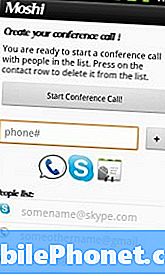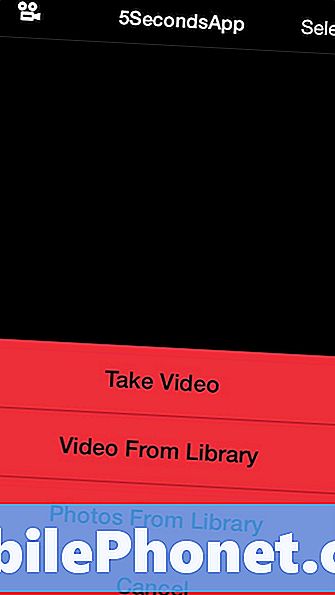Contenuto
- Problemi di aggiornamento casuali
- Semplici passaggi per disinstallare gli aggiornamenti recenti delle app sul Galaxy Tab S6
- Problemi successivi all'aggiornamento nelle app Android
Questo post ti guiderà attraverso la rimozione degli aggiornamenti recenti con bug da un'app sul dispositivo Galaxy Tab S6. Continua a leggere per scoprire come disinstallare gli aggiornamenti recenti delle app sul tuo Samsung Galaxy Tab S6.
Problemi di aggiornamento casuali
Gli aggiornamenti software vengono creati e implementati appositamente per mantenere prestazioni ottimali in ogni dispositivo. Tuttavia, è anche inevitabile che alcuni aggiornamenti integrino bug che potrebbero produrre risultati opposti e quindi rendere il dispositivo improvvisamente irregolare.
Gli aggiornamenti buggy non riguardano solo il sistema operativo principale ma anche alcune app. Pertanto, se una delle tue app ha iniziato a comportarsi in modo anomalo dopo l'installazione di un aggiornamento, è molto probabile che sia dovuto ad alcuni bug di aggiornamento. Per escluderlo, l'eliminazione del recente aggiornamento dell'app può essere considerata una potenziale soluzione.
Se ti stai chiedendo come farlo sul tuo Samsung Galaxy Tab S6, questo video dovrebbe servire come riferimento personale gratuito.
Semplici passaggi per disinstallare gli aggiornamenti recenti delle app sul Galaxy Tab S6
Tempo necessario: Cinque minuti
I passaggi seguenti illustrano il processo effettivo di eliminazione degli aggiornamenti recenti da un'app sul Galaxy Tab S6. Questi passaggi sono applicabili anche ad altri smartphone e tablet Samsung, a condizione che siano in esecuzione sulla stessa versione Android di quella del Tab S6. Le voci effettive dello schermo e del menu possono variare a seconda del modello del dispositivo e del fornitore di servizi.
- Per iniziare, scorri verso l'alto dalla parte inferiore della schermata Home per accedere al visualizzatore di app.
Varie icone di app nel visualizzatore di app popoleranno il display successivo. Queste icone sono collegamenti alle funzioni di sistema e alle applicazioni scaricate.

- Per continuare, tocca Impostazioni.
In questo modo potrai accedere al menu delle impostazioni principali del tuo dispositivo.
Qui vedrai un elenco di tutte le funzionalità di sistema di base e avanzate che puoi gestire e utilizzare.
- Scorri verso il basso per visualizzare altri elementi. Quindi, tocca App.
Il menu App si apre con un elenco di tutte le app di sistema e di terze parti.
Questo è lo stesso menu in cui puoi individuare e selezionare l'app da cui desideri eliminare gli aggiornamenti recenti.
- Per procedere con questa demo, selezioniamo l'app Calendar come esempio. Quindi, individua e quindi tocca Calendario.
Successivamente si apre il menu Calendario che evidenzia le funzioni principali dell'app, le impostazioni dell'app e altre informazioni pertinenti.

- Nell'angolo in alto a destra dello schermo, vedrai una figura a tre punti o un'icona del menu rapido. Tocca quell'icona per continuare.
Si apre un menu a comparsa.
In questo menu vedrai il comando per eliminare gli aggiornamenti dell'app.
- Basta toccare Disinstalla aggiornamenti per continuare.
In questo modo verrà attivato un messaggio popup del calendario nella parte inferiore dello schermo.

- Leggere e rivedere il messaggio, quindi toccare OK per confermare.
Tutti gli aggiornamenti installati di recente sull'app di calendario verranno quindi disinstallati o eliminati.

Utensili
- Android 10
Materiali
- Samsung Galaxy Tab S6
Per disinstallare gli aggiornamenti recenti da altre app, ripeti gli stessi passaggi per tornare al menu Impostazioni e app, quindi seleziona l'app successiva da cui desideri disinstallare gli aggiornamenti.
Se non vedi alcuna opzione per disinstallare gli aggiornamenti su determinate app, è probabile che questa funzione o comando non sia supportato in tali app. In tal caso, la disinstallazione e la reinstallazione dell'app può essere considerata una soluzione alternativa. Tuttavia, si applica solo alle app scaricate o di terze parti. Per le app preinstallate o integrate, puoi invece disattivarle e riattivarle.
Problemi successivi all'aggiornamento nelle app Android
L'installazione della versione più recente di un'app non garantisce sempre funzioni impeccabili dell'app. Proprio come gli aggiornamenti di sistema, anche gli aggiornamenti periodici delle app degli sviluppatori di software possono contenere alcuni bug che potrebbero causare malfunzionamenti improvvisi delle app. Per fortuna, c'è sempre un comando di ripetizione che puoi premere se qualsiasi problema di app post-aggiornamento si manifesta sul tuo dispositivo.
E questo copre tutto in questa guida rapida.
Per visualizzare tutorial più completi e video sulla risoluzione dei problemi su diversi dispositivi mobili, non esitare a visitare Il canale Droid Guy su YouTube in qualsiasi momento.
Spero questo sia di aiuto!
Potresti anche voler leggere:
- Come eliminare gli aggiornamenti delle app su Galaxy Tab A 8.0 (2019) | disinstallare gli aggiornamenti di un'app
- Come abilitare e disabilitare gli aggiornamenti automatici su Galaxy S20
- Come ripristinare le app su Galaxy S20